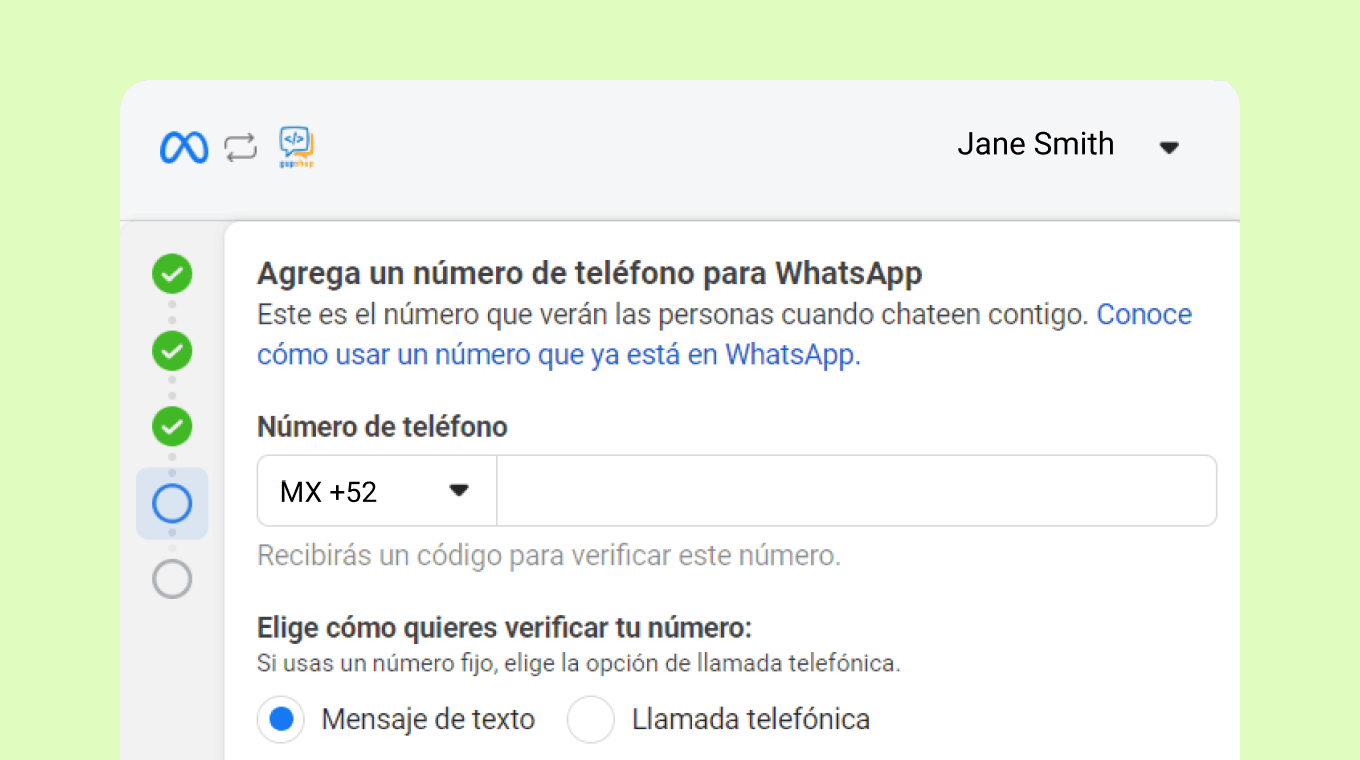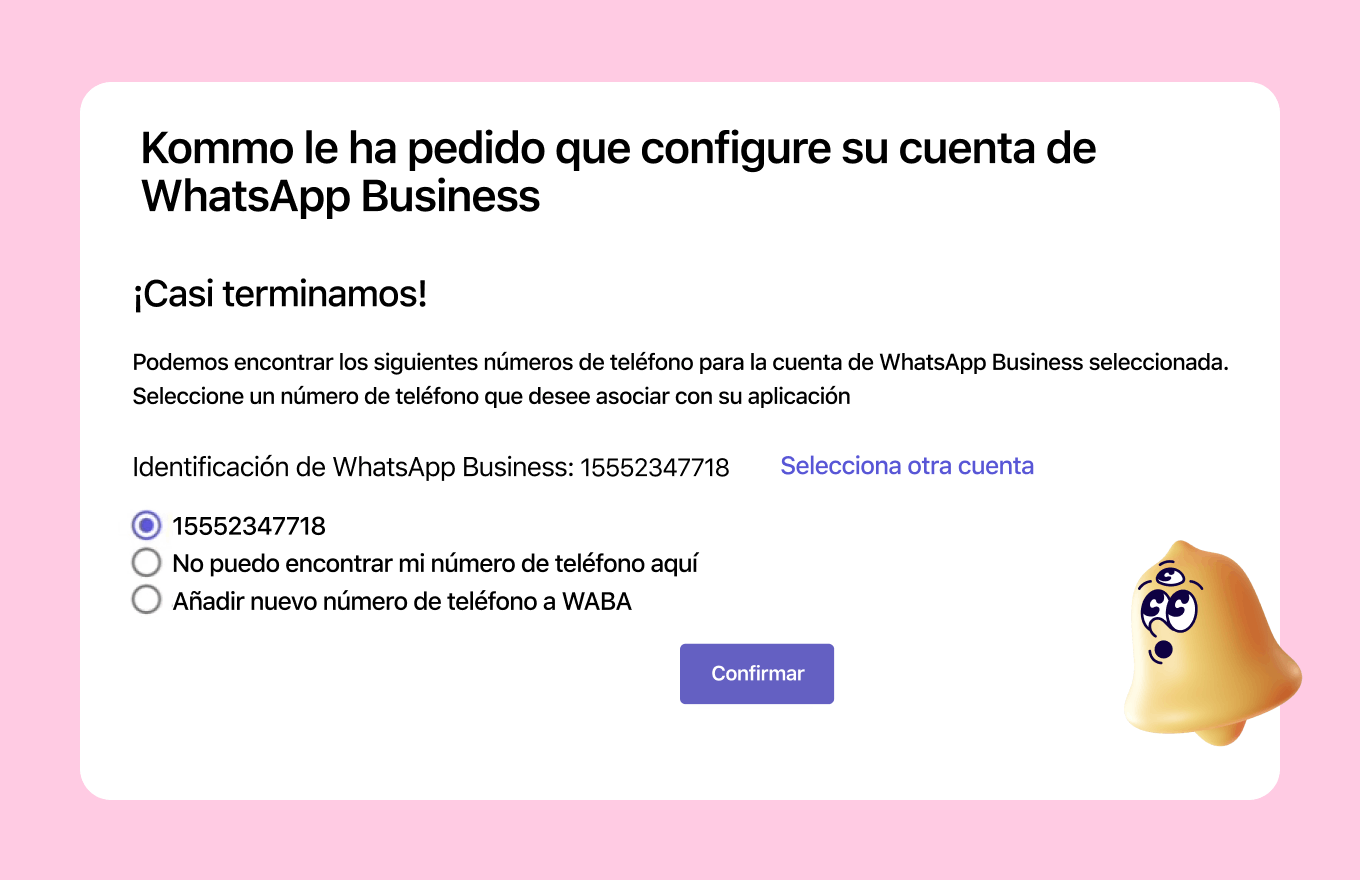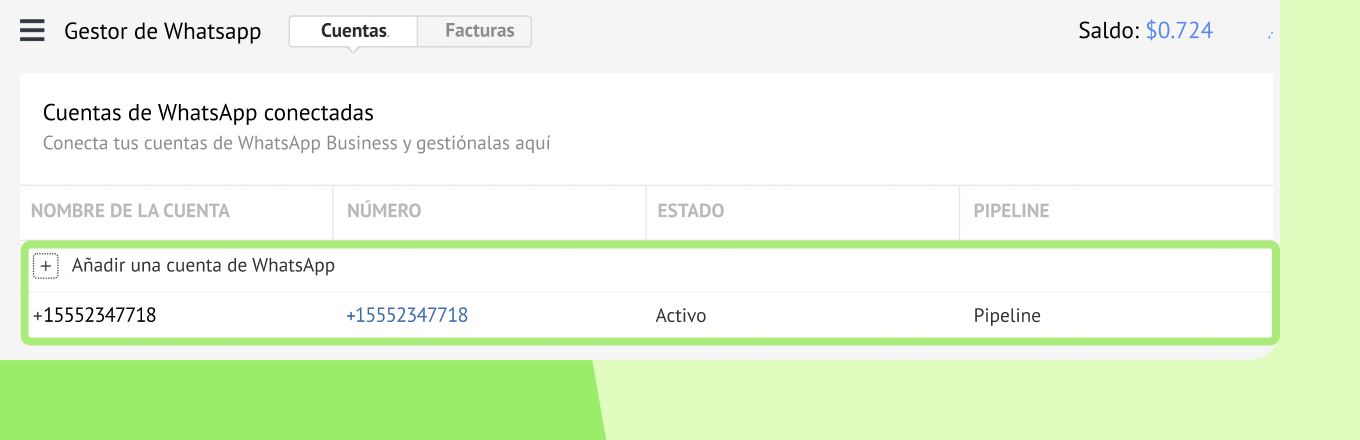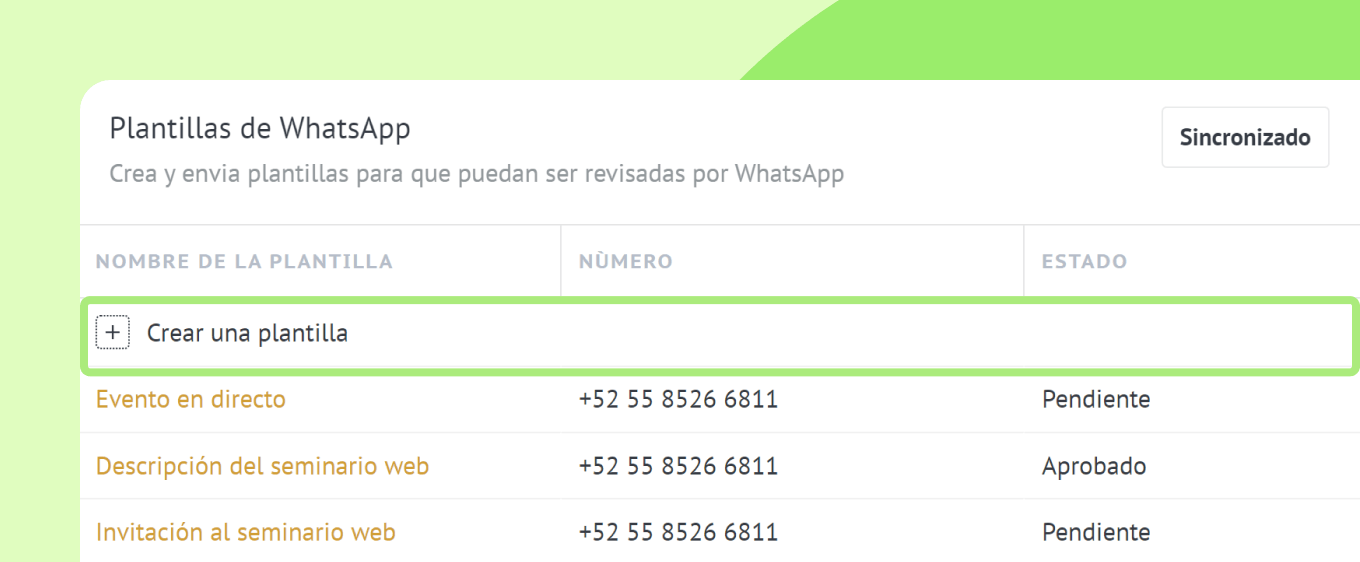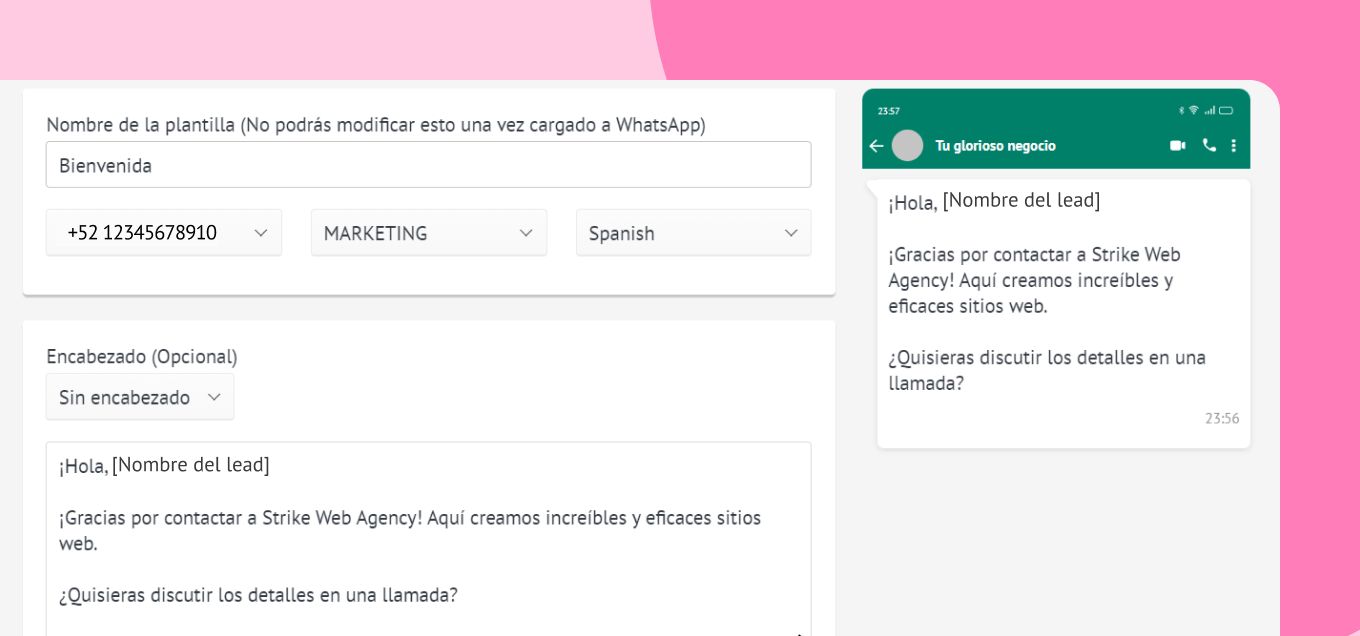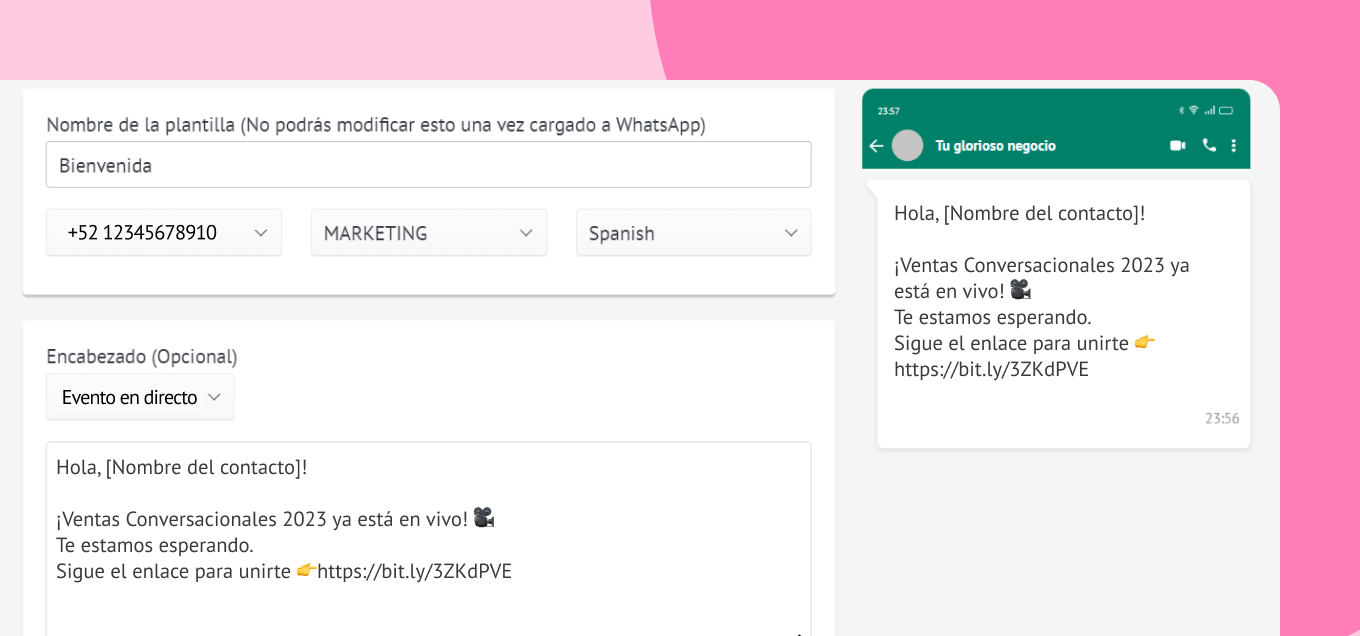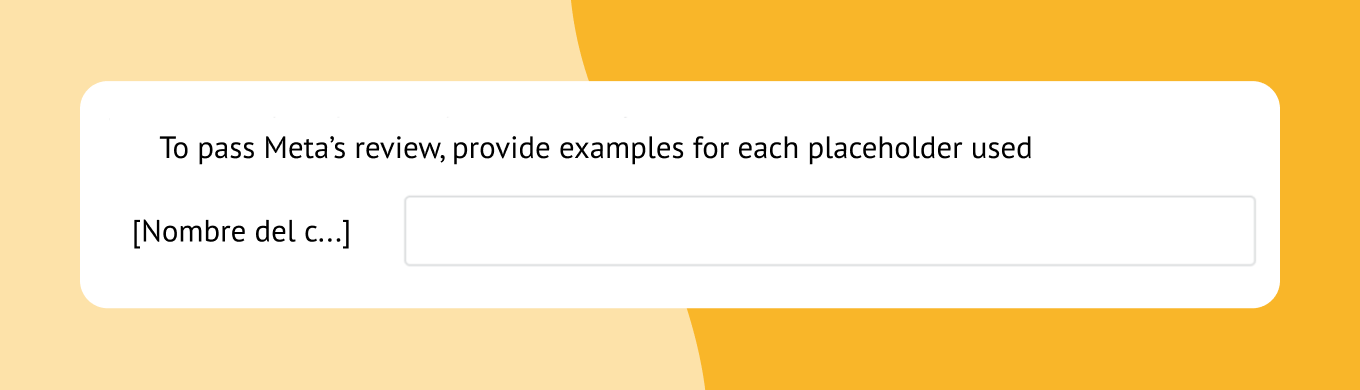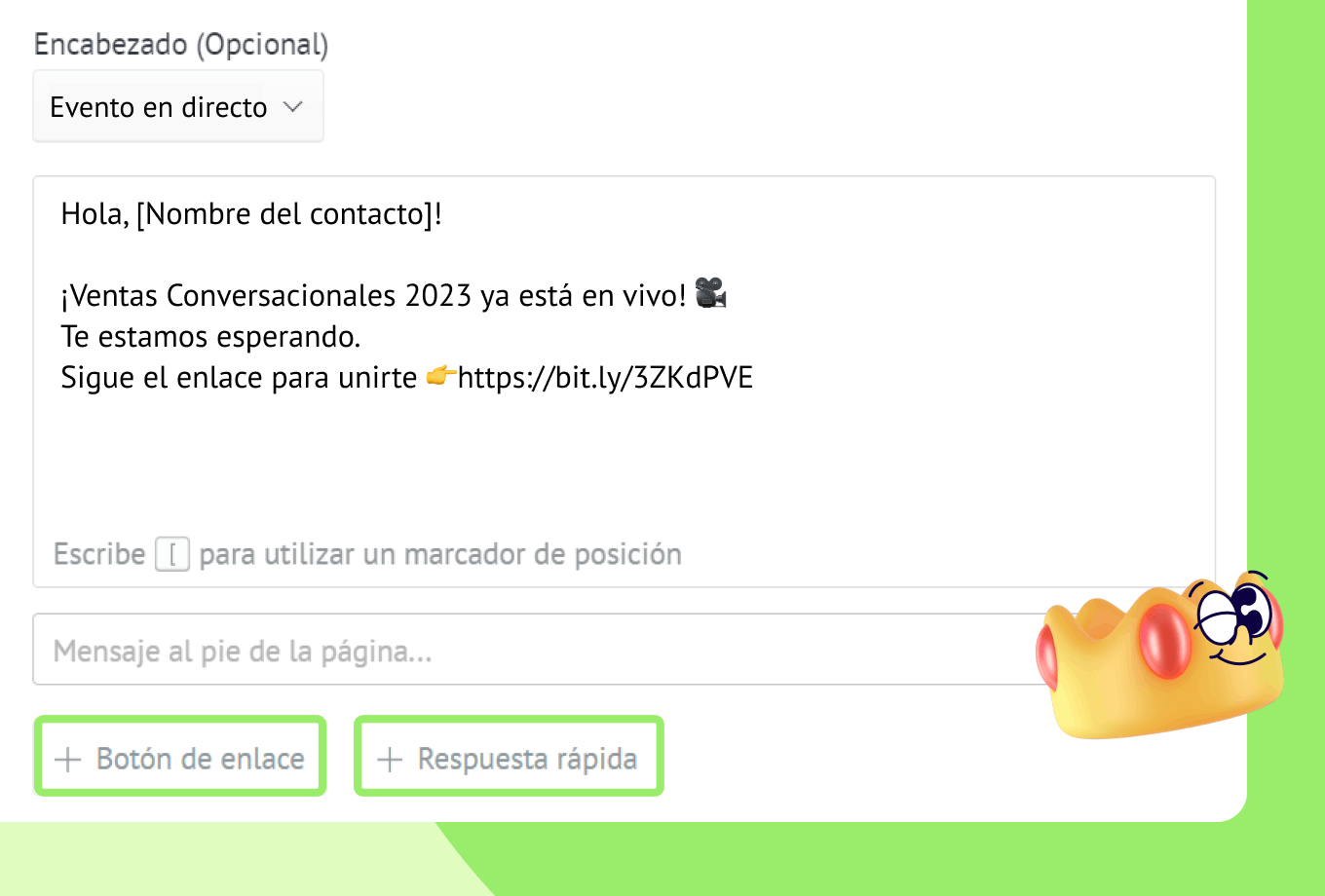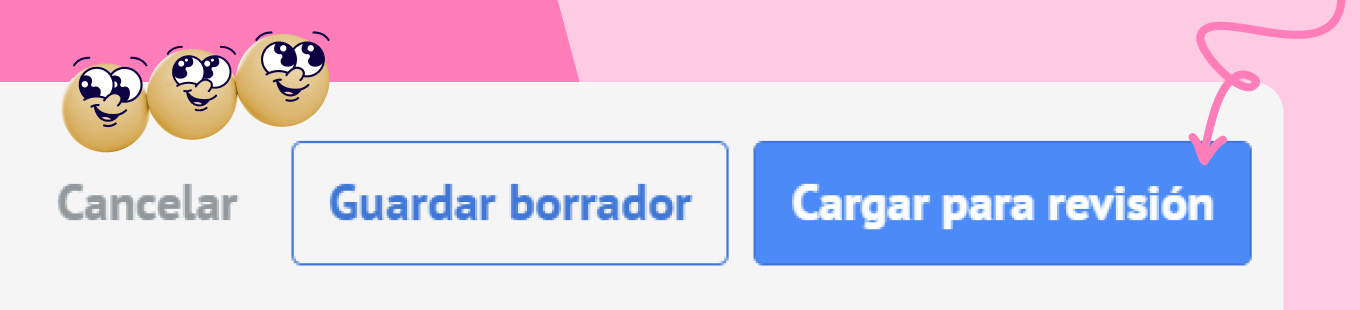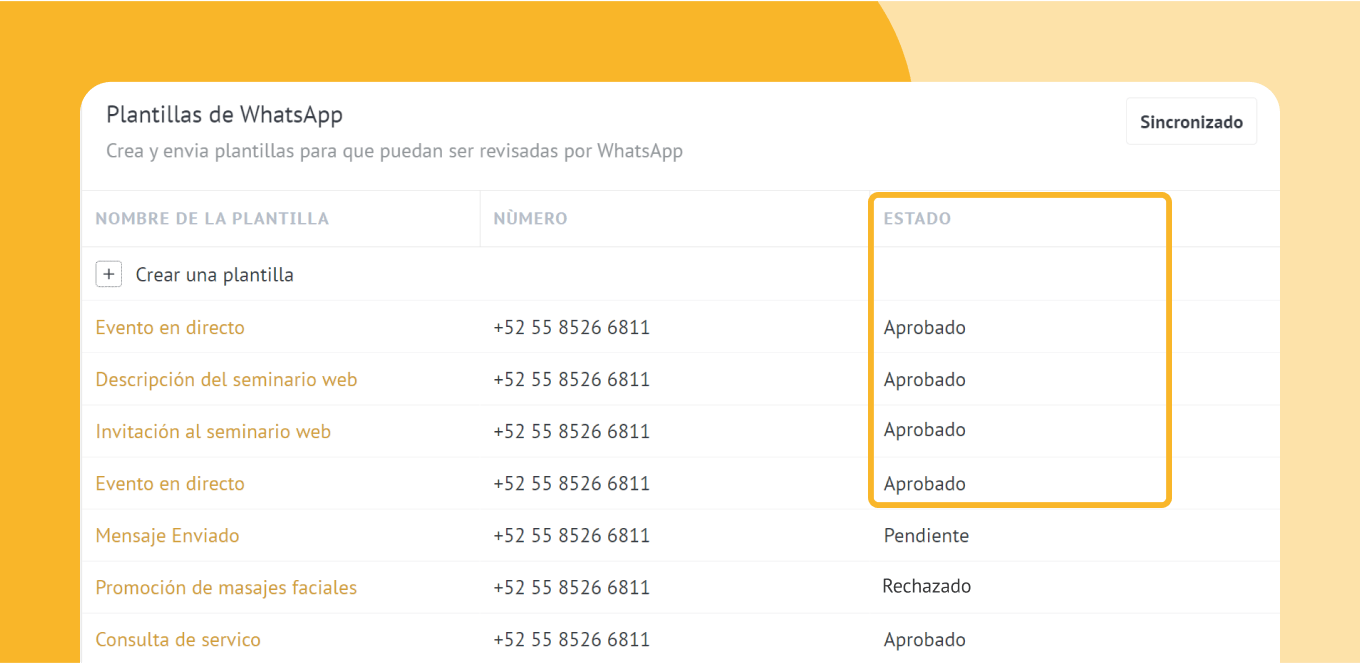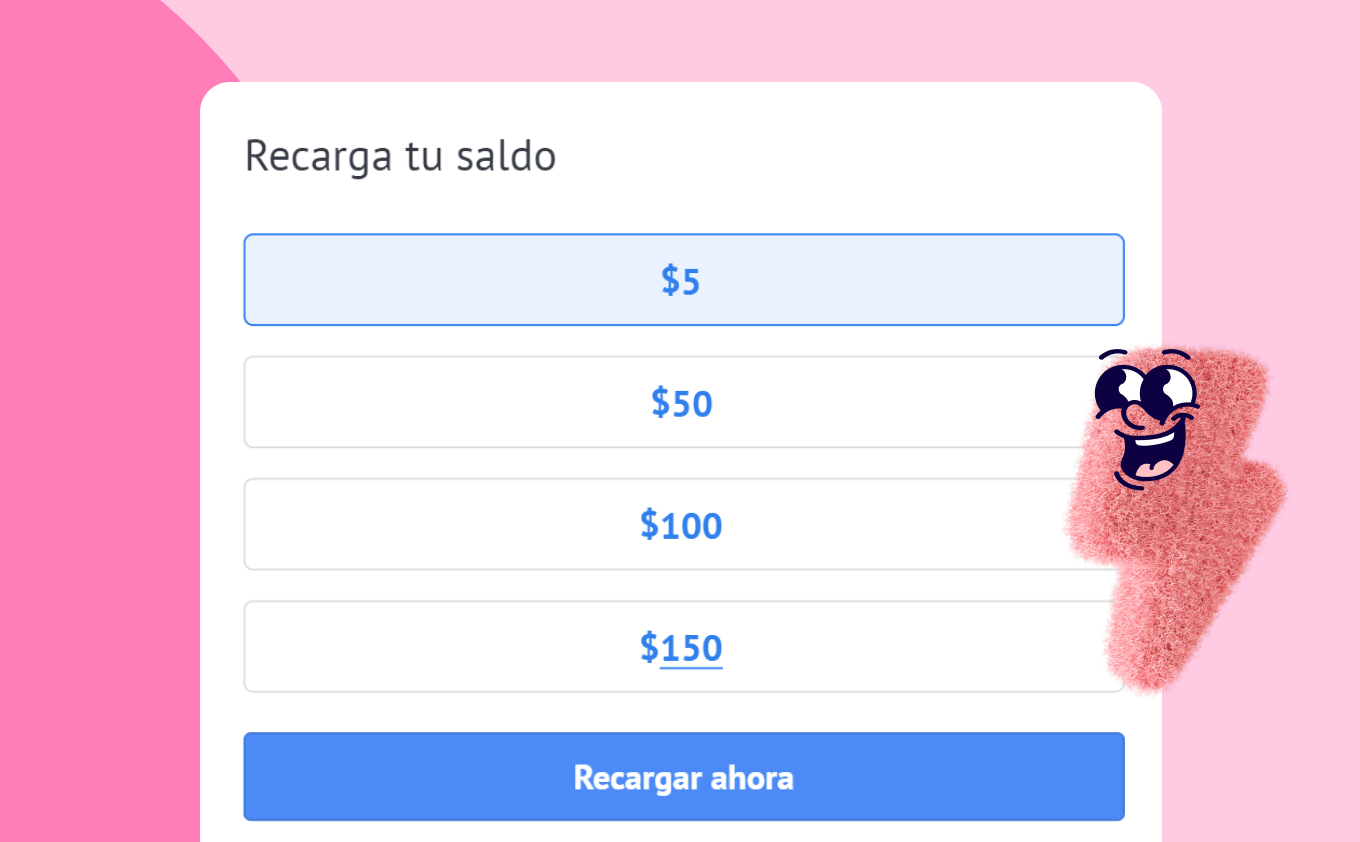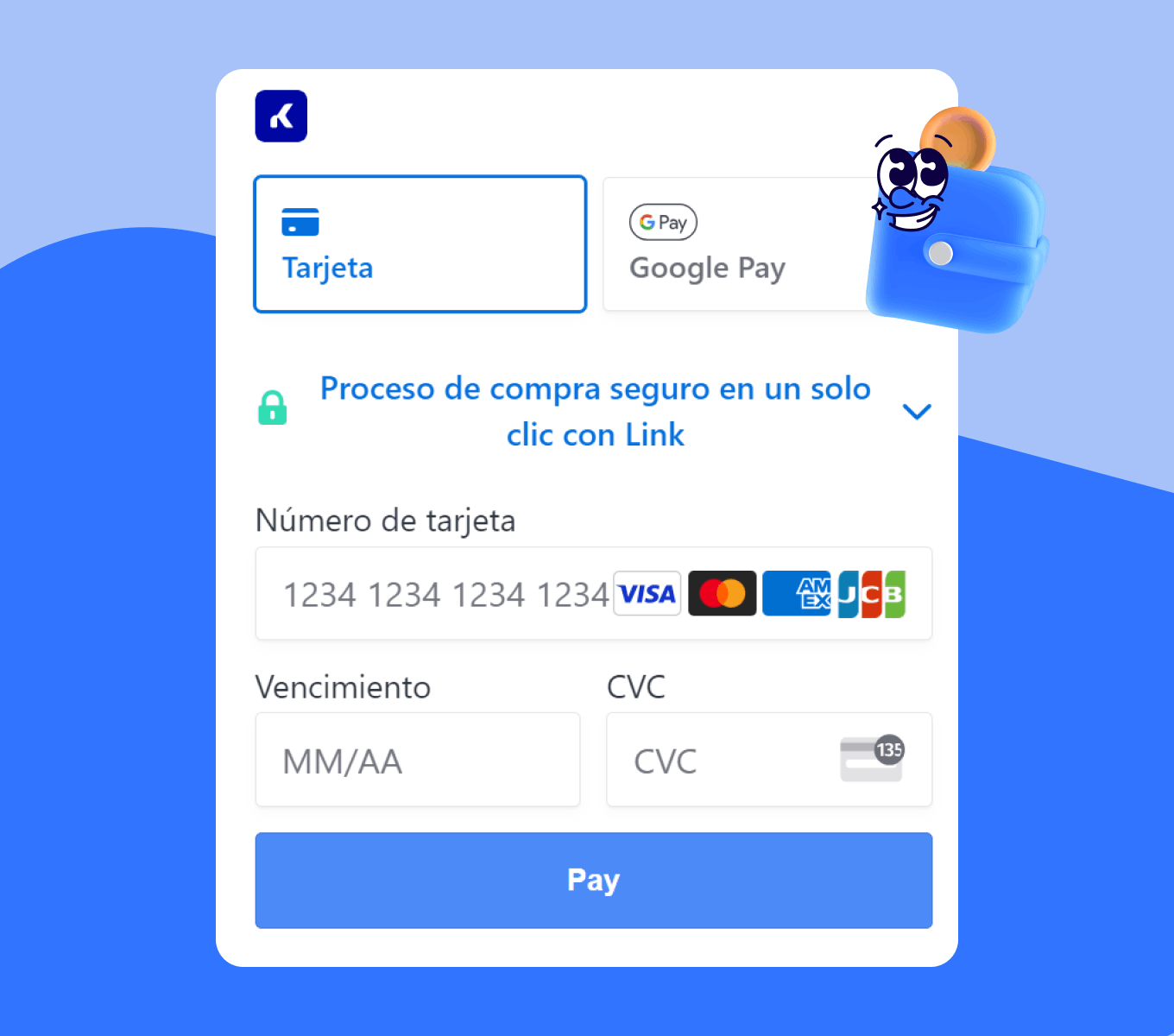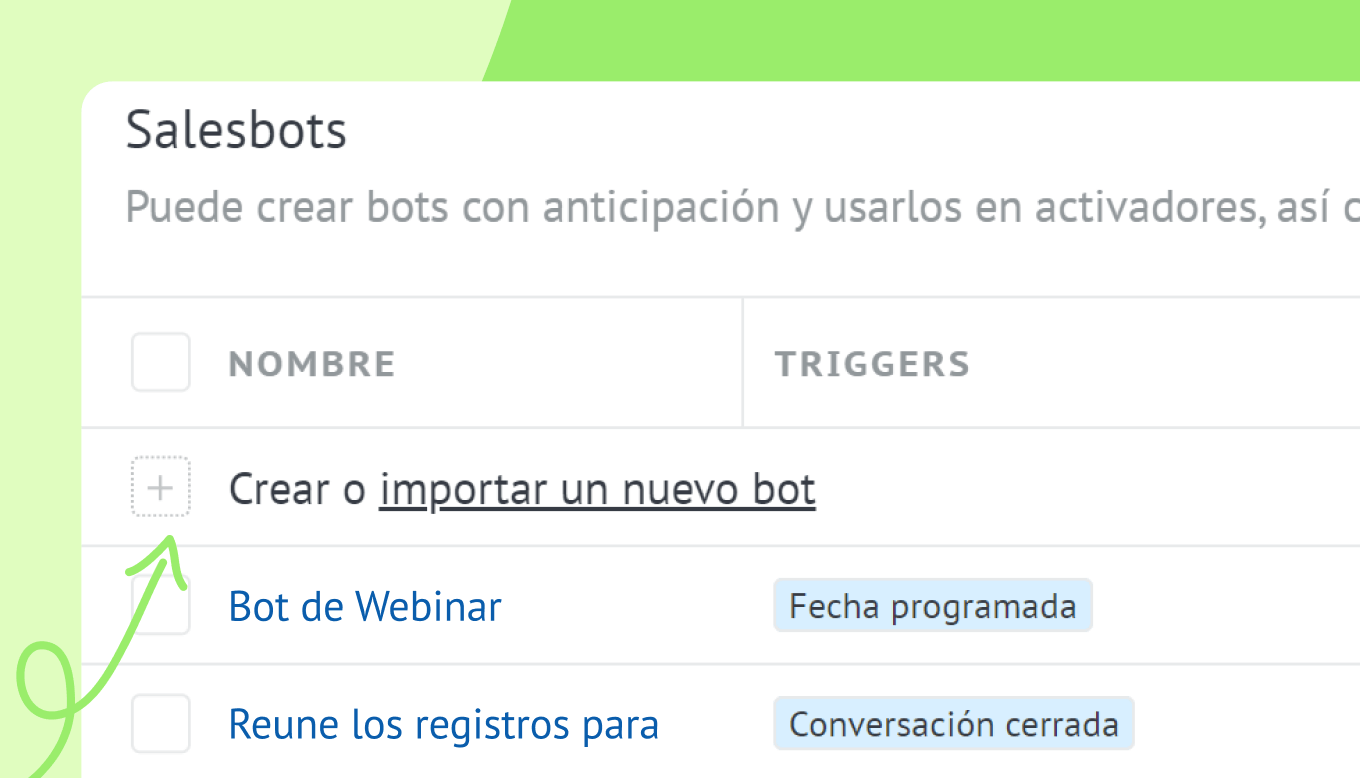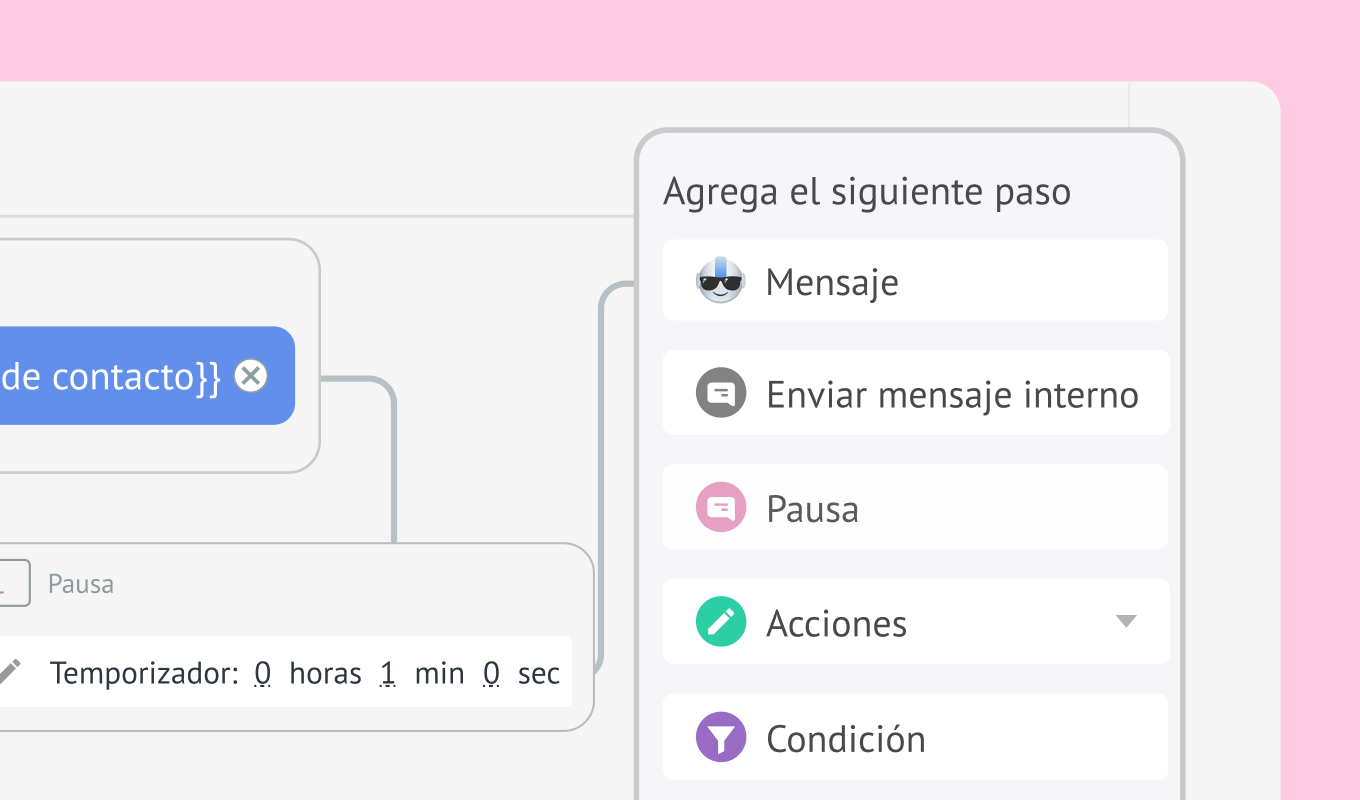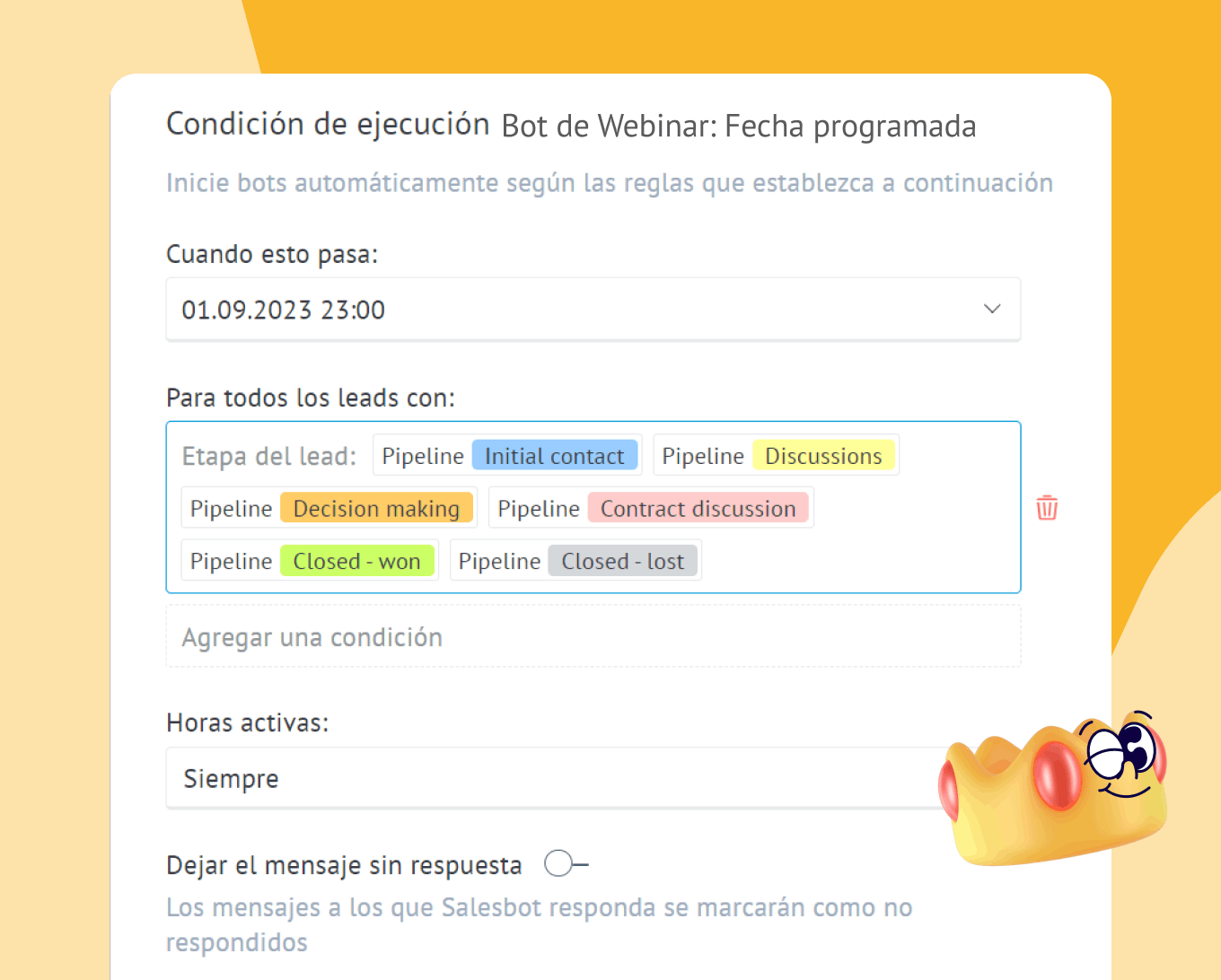Tenemos una noticia emocionante. 🥁 Kommo acaba de lanzar una integración oficial con la API de WhatsApp Business Web.
La integración WhatsApp para pequeñas empresas ha sido una parte integral del CRM de Kommo desde hace bastante tiempo. Y estamos encantados de anunciar que acabamos de añadir una integración más en colaboración con Gupshup que puede hacer que tu experiencia de WhatsApp sea aún más fluida. 👻
En este artículo encontrarás todo lo que necesitas saber sobre la integración incorporada de la API de WhatsApp Business de Kommo, por qué deberías usarla, cómo funciona y cómo conectarla en Kommo. Además, descubre lo que Kommo tiene reservado para ti por probar nuestra nueva integración.
Integración WhatsApp Business API frente a la integración de WhatsApp para pequeñas empresas
Si llevas mucho tiempo usando Kommo, probablemente conozcas la integración de WhatsApp para pequeñas empresas. 🤓
Whatsapp para pequeñas empresas es una integración gratuita que se puede conectar fácilmente al CRM mediante un código QR. Funciona mejor para las pequeñas empresas que quieren comunicarse y aumentar sus clientes potenciales a través de WhatsApp sin salir de Kommo. Sin embargo, ten en cuenta que esta integración no es adecuada para campañas de mensajería masiva a nuevos clientes potenciales que no te tienen guardado en sus contactos.
La integración WhatsApp API, por otro lado, es una integración oficial de la API para tu cuenta de empresa de WhatsApp (WABA, WhatsApp Business Account) que utiliza mensajes de plantilla de pago al iniciar una conversación. Permite un alcance masivo y botones interactivos a tus mensajes.
A diferencia del WhatsApp gratuito para pequeñas empresas, la integración hatsApp Business API tiene un coste adicional.
Integración WhatsApp Business API: Beneficios
Ten en cuenta: La integración de la API de WhatsApp Business ya no está disponible. A partir de ahora, utiliza la integración WhatsApp Cloud API.
Además de agilizar la comunicación con tus leads y clientes, así como ahorrarte tiempo y esfuerzo, esta particular integración WhatsApp Business API viene acompañada de muchas ventajas.💃
Algunas de ellas son:
- Crear y gestionar WABA sin salir de Kommo
- Aprobación de plantillas de WhatsApp
- Estadísticas de seguimiento de la mensajería
- Recarga de crédito
La integración WhatsApp API se actualiza continuamente. Así que mantente atento para conocer más funciones 😉 .
WhatsApp Business API: Costos
Al utilizar la integración WhatsApp Business API, incurrirás en dos tipos de tarifas:
- Precios estándar de Meta para la API de WhatsApp
- Buzón de mensajes de Kommo
Kommo cobrará $0.002 USD adicionales por cada mensaje enviado o recibido.
👉 Las tarifas de Meta dependen del país del que proceda el usuario. 🌎 Consulta las tarifas de Meta para más detalles.
¿Se pagan todas las conversaciones?
Empecemos con una gran noticia.
Cada cuenta WABA obtiene las primeras 1000 conversaciones iniciadas por el cliente cada mes GRATIS.
Sin embargo, enviar mensajes adicionales con la integración WhatsApp Business API tiene un coste.
Pero recuerda que el umbral de 1.000 sigue siendo el mismo, independientemente de cuántos números estén vinculados a tu cuenta WABA o de cuántas conversaciones iniciadas por clientes hayas mantenido el mes anterior.
Además, todas las conversaciones iniciadas por el usuario con tu empresa a través de un botón de llamada a la acción (CTA) en anuncios que hagan clic en WhatsApp o en un CTA de Facebook serán gratuitas. Sin embargo, cualquier conversación posterior que se produzca una vez transcurrido el plazo de 72 horas se cobrará a la tarifa habitual.
Cualquier conversación iniciada por una empresa estará sujeta a los precios estándar de Meta.
Sabiendo lo mucho que les gustará la experiencia a tus clientes, Kommo te dará $1 USD para que pruebes la integración WhatsApp Business API y lo compruebes por ti mismo. Así que no tienes nada que perder 😉 .
¿Cómo funciona la integración WhatsApp Business API?
Ahora te estarás preguntando cómo funciona realmente.
Una vez que conectes la integración WhatsApp Business API con Kommo, cada vez que un nuevo cliente potencial se ponga en contacto contigo por WhatsApp, aparecerá como un nuevo chat en tu bandeja de entrada. 📥
Así, sin más: 👇
Cuando hagas clic en el contacto, podrás responderle escribiendo un mensaje o utilizando una de las plantillas aprobadas.⌨️
📌 Ten en cuenta: Con la integración de WhatsApp Business API, tienes de 24 a 72 horas para responder al mensaje de tu cliente potencial, dependiendo de la categoría de la conversación. Sin embargo, puedes utilizar una plantilla aprobada para responder después de que se cierre la ventana.
Para comprobar tus límites de mensajería actuales: Ve a Página de empresa de Facebook > Administrador de WhatsApp > Panel de información general > Estadísticas:
📌 No lo olvides: Es posible que tengas limitaciones de mensajería en función del volumen y la calidad de los mensajes que envíes. Para obtener más información, visita la página oficial de WhatsApp
Todas las plantillas personalizadas deben ser aprobadas por WhatsApp antes de poder empezar a utilizarlas.
Dentro de las plantillas, puedes incluir:
-
Texto
- Multimedia: imágenes, archivos, documentos
- Botones interactivos: respuestas rápidas o botones de enlace
- Recarga de crédito
Cómo conectar la integración WhatsApp Business API en Kommo en 5 pasos
Paso 1: Prepara tus activos
Para conectar la integración WhatsApp Business API en Kommo necesitarás ✌️ cosas:
-
Un número de teléfono activo para una cuenta WhatsApp Business Web.
-
Una cuenta Meta Business
Paso 2: Conecta tu Gestor de WhatsApp Business a Kommo
Para conectarte a WhatsApp Business Manager, ve a Kommo:
-
Haz clic en Ajustes > Integración> WhatsApp Business API
-
Acepta la política de privacidad y haz clic en Instalar
-
Ve al Gestor de WhatsApp o WhatsApp Managery haz clic en Conectar
-
Cuando se te redirija a una nueva ventana, haz clic en Continúe con Facebook.
-
A continuación, inicia sesión en tu cuenta de Facebook, haz clic en Empezar, y luego en Continuar.
-
Selecciona la cuenta comercial de Meta que deseas conectar y haz clic en Siguiente.
-
Crea o selecciona tu cuenta de WhatsApp Business y haz clic en Siguiente.
-
Una vez que tu cuenta de WhatsApp Business esté lista, verifica tu número de teléfono asociado a ella a través de un mensaje de texto o una llamada telefónica, haz clic en Siguiente y, a continuación, en Finalizar.
-
Aquí, debes seleccionar tu número de teléfono y hacer clic en Confirmar.
Ta-ran, ¡tu WhatsApp Business Manager ya está conectado! 🥳El número de teléfono aparecerá en el Gestor de WhatsApp de Kommo en la sección Cuentas de WhatsApp conectadas.
Paso 3: Crea plantillas de mensajes
Para iniciar una conversación comercial, Meta requiere que utilices una plantilla de mensaje, que debe ser aprobada previamente. Estas plantillas pueden ser cualquier cosa, desde mensajes de bienvenida hasta recordatorios de citas, actualizaciones de envío o cualquier cosa que se ajuste a las necesidades de tu negocio.
Para crear tu primera plantilla en tu Gestor de WhatsApp:
-
Haz clic en Crear una plantilla.
-
En la ventana emergente, rellena los campos obligatorios, incluyendo el Nombre de la plantilla, Categoría de mensaje (por ejemplo, transaccional o de marketing), Idioma (puedes crear una plantilla en cualquier idioma de tu elección) y el Texto del propio mensaje. También puedes añadir un encabezado y un pie de página a tu mensaje.La vista previa de la plantilla que aparece a la derecha te muestra el aspecto que tendrá el mensaje para tu cliente potencial. 🔍
💡 Para que el mensaje sea más personalizado, añade marcadores de posición con los datos de tu cliente potencial.
-
Si decides utilizar un marcador de posición, Meta te pedirá que proporciones el ejemplo de marcador de posición para una revisión. Aparecerá un campo adicional en la parte inferior de la ventana emergente con la leyenda “To pass Meta’s review, provide examples for each placeholder used” (“Para pasar la revisión de Meta, proporcione ejemplos para cada marcador de posición utilizado”)
📌 Por ejemplo, si usas el marcador de posición [Nombre del contacto], debes agregar en esta caja de texto un nombre aleatorio, como 'Juan'
- Añade botones interactivos de Respuesta rápida si deseas automatizar aún más el proceso de comunicación con tus clientes potenciales.
📌 Por favor, ten en cuenta que puedes editar la plantilla mientras está en fase de borrador. Sin embargo, una vez que hagas clic en Cargar para revisión, la plantilla se enviará a Meta para su aprobación y ya no podrás realizar ningún cambio.
-
Cuando hayas terminado, pulsa Cargar para revisión para enviar la plantilla para que Meta la apruebe.
¿Cómo obtener la aprobación de una plantilla de mensaje?
✅ Aquí tienes algunos consejos para que aprueben tu plantilla de mensajes de WhatsApp:
- Incluye una muestra visual de cómo tu plantilla se mostrará a los clientes
- No envíes plantillas duplicadas para una revisión
-
Asegúrate de que tu mensaje no infringe las Políticas de mensajes de WhatsApp y las Políticas de comercio de WhatsApp.
- No pidas a los usuarios que compartan información confidencial, como números completos de tarjetas de crédito o carnés de identidad.
- No añadas contenido abusivo o amenazador
Meta puede tardar hasta 24 horas en revisar tu plantilla de mensajes. Pero puedes aprobar tus plantillas de mensajes mucho más rápido con la integración Whatsapp Business API con Kommo.
📌 Ten en cuenta: Para iniciar una conversación con tu cliente potencial o enviarle un mensaje fuera de la ventana de 24 horas, debes utilizar una plantilla de mensaje aprobada.
Una vez aprobada tu plantilla, podrás ver el cambio de estado en tu Gestor de WhatsApp.📋
El estado de tu plantilla puede ser el siguiente:
-
Pendiente
-
Aprobada
-
Rechazada
No tener plantillas aprobadas significa que no podrás escribir primero a tus clientes. Sin embargo, si un cliente inicia una conversación con tu empresa, podrás responderle inmediatamente.
Para enviar plantillas aprobadas: Abre la Tarjeta de lead > Ve a la caja de chat > Selecciona la plantilla que desees y haz clic en Enviar.
Paso 4: Recargar crédito
Para recargar tu crédito, ve a la sección Facturas de tu Gestor de WhatsApp.
Puedes elegir una cantidad de entre las que se ofrecen o poner la tuya propia (por ejemplo, 10 $).
🥳 Todos los clientes de Kommo recibirán $1 USD para probar la integración WhatsApp Business API.
Después de seleccionar el importe, haz clic en Recargar ahora, y serás redirigido a la página de pago. Ahora rellena los datos de tu tarjeta de crédito y pulsa Pay (Pagar). 🤑
Paso 5: Crea un chatbot de WhatsApp
Una vez que tengas todo listo, puedes crear fácilmente un chatbot de WhatsApp, o como lo llamamos en Kommo, un Salesbot, para comenzar tu acercamiento al cliente. Y no te preocupes; aquí no se requieren conocimientos de codificación 😉.
Para crear un Salesbot:
-
Ve a Ajustes > Herramientas de comunicación > Salesbots
-
Pulsa Crear o importar un nuevo bot > Nuevo
-
Elige Mensaje como primer paso > elige Plantilla > selecciona una plantilla de WhatsApp aprobada.
- Añade pasos adicionales para tu bot según las necesidades de tu negocio.
-
Una vez añadidos todos los pasos del Salesbot, no olvides añadir el paso Parar salesbot y el final de cada secuencia y pulsa Guardar & Continuar.
-
Cuando tu bot esté listo, elige cómo y cuándo se activará y pulsa Listo.
Y ahora ya está todo listo. 🙌
La integración WhatsApp Business API en resumen
La integración de WhatsApp API en Kommo es una gran manera de llegar a los clientes utilizando sus canales de comunicación favoritos. 📣 Desde la primera interacción hasta la encuesta posterior a la compra, puedes chatear con tus clientes utilizando una plataforma equipada con herramientas que hacen que el proceso sea fluido para ti y tus clientes.
Nuestro equipo está trabajando duro para hacer tu experiencia Kommo aún mejor. Esta es una nueva integración, y vamos a seguir añadiendo nuevas características en el futuro. Estamos deseando escuchar tus comentarios.🤩
💬 Chatea con nosotros aquí en la web o dentro de tu cuenta
👩💻 Accede a tu cuenta de Kommo
🤓 Reserva una sesión de demostración gratuita con el equipo
🤝 Encuentra un socio que lo haga por ti, para que puedas relajarte y enfocarte solo en los beneficios
🎥 Visita nuestro Canal de Youtube
🚀 Aprovecha la integración WhatsApp Business API en Kommo para potenciar tus ventas
✅ Con Kommo puedes aumentar tus ventas utilizando funciones pioneras basadas en mensajería. Automatiza tus procesos de ventas y marketing y crea clientes leales.


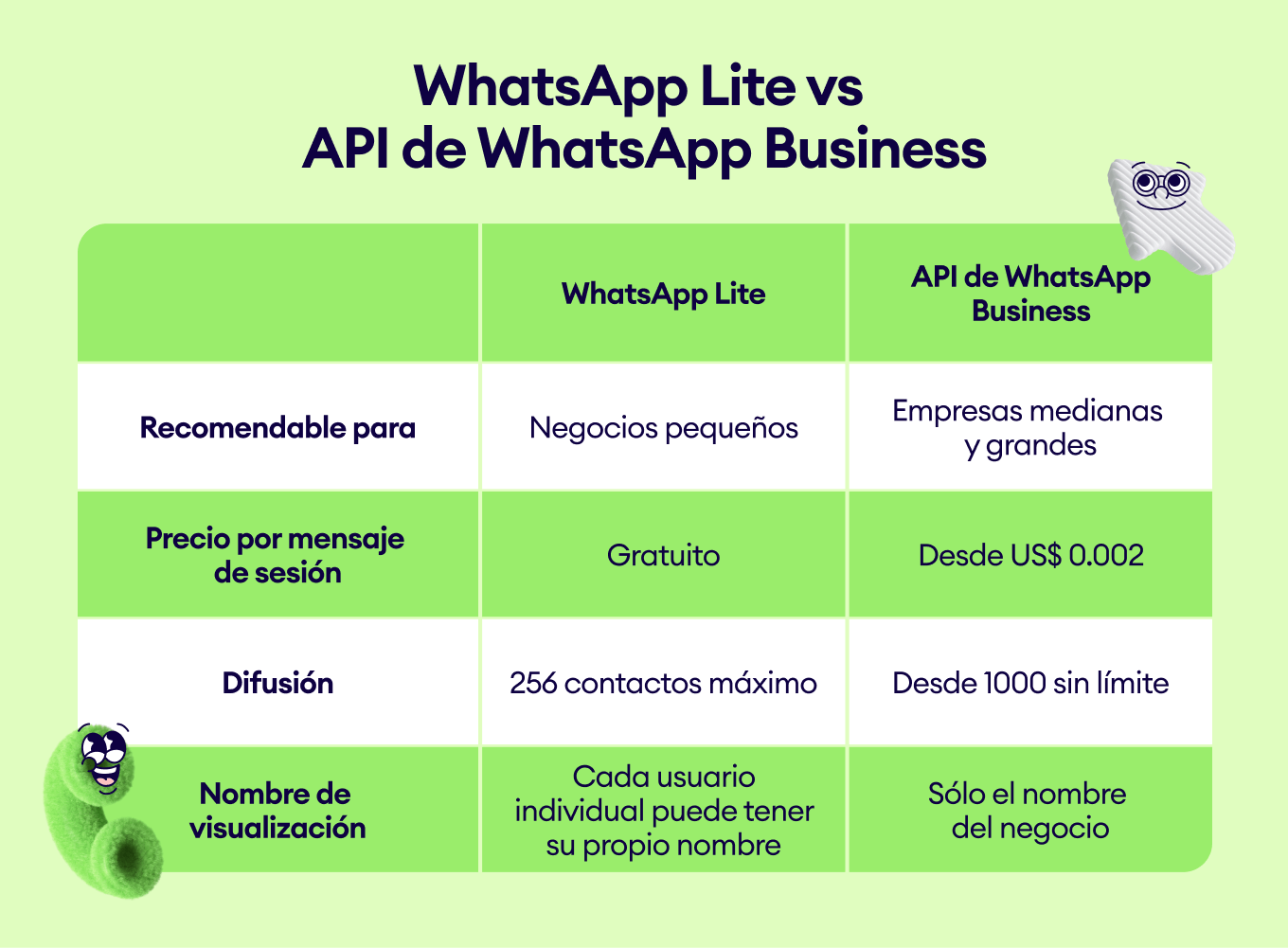
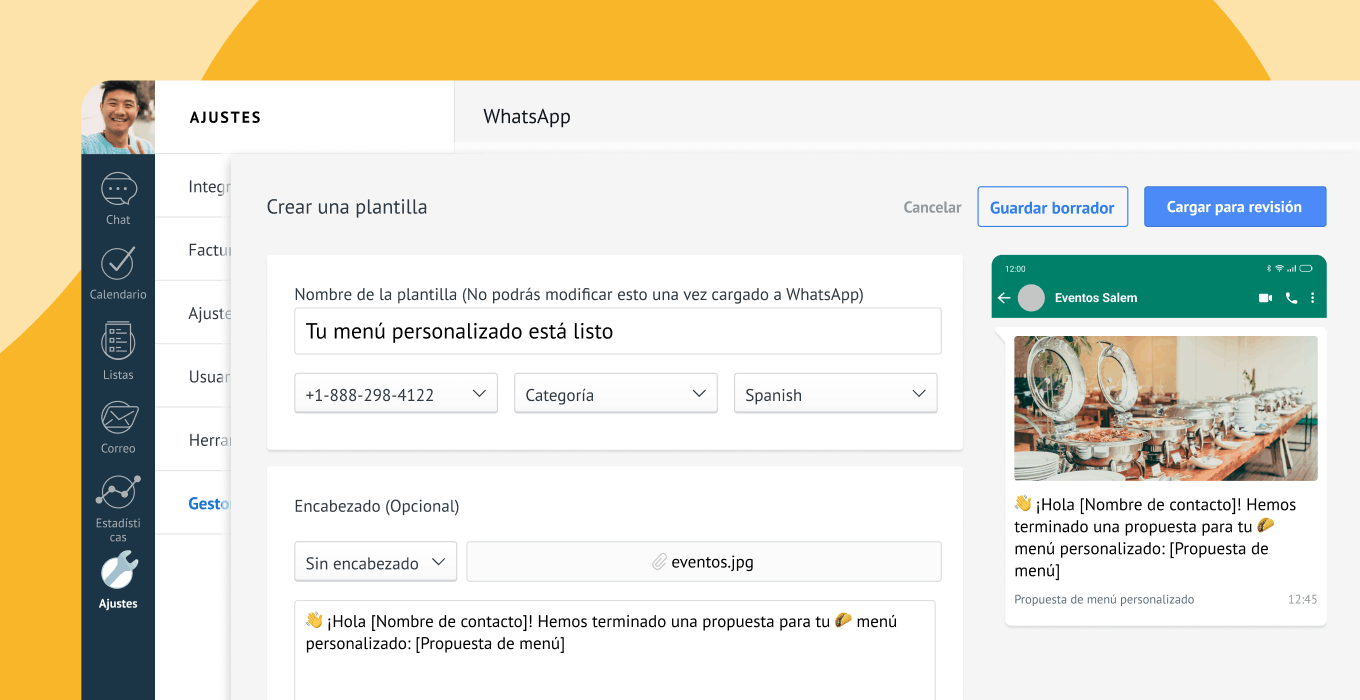

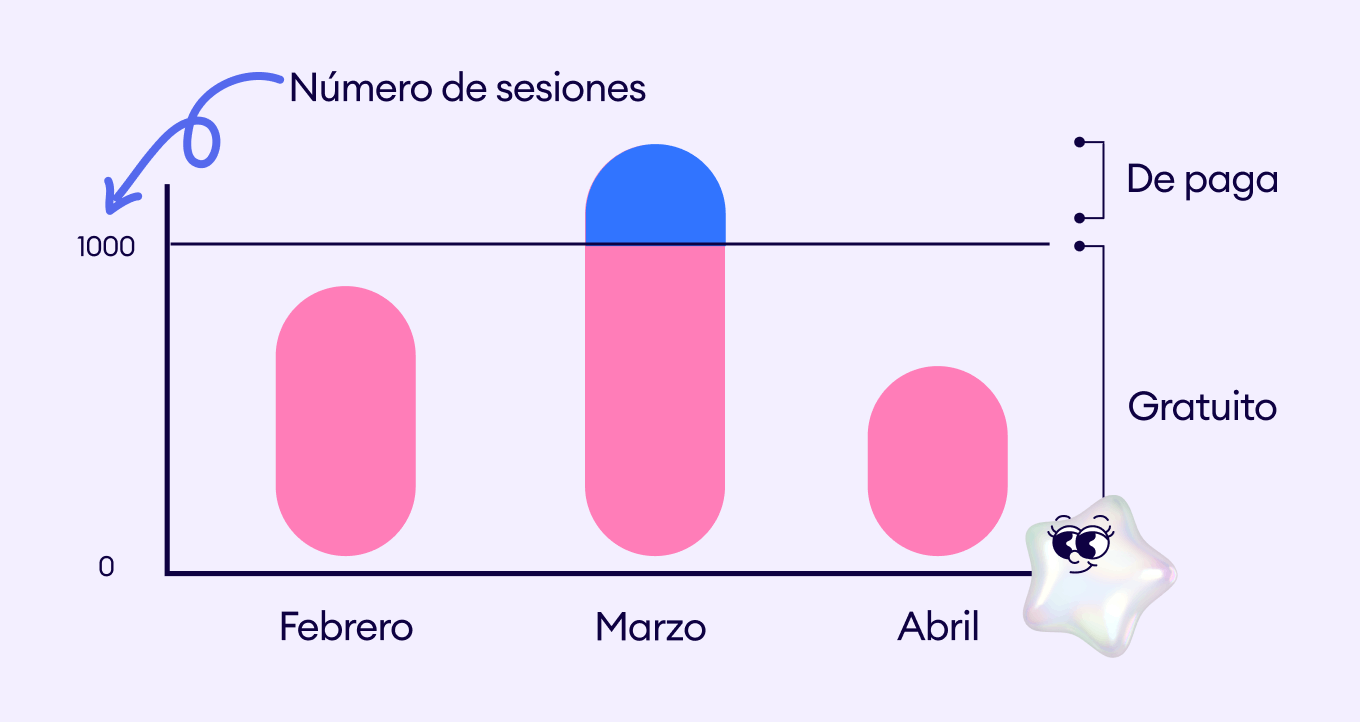
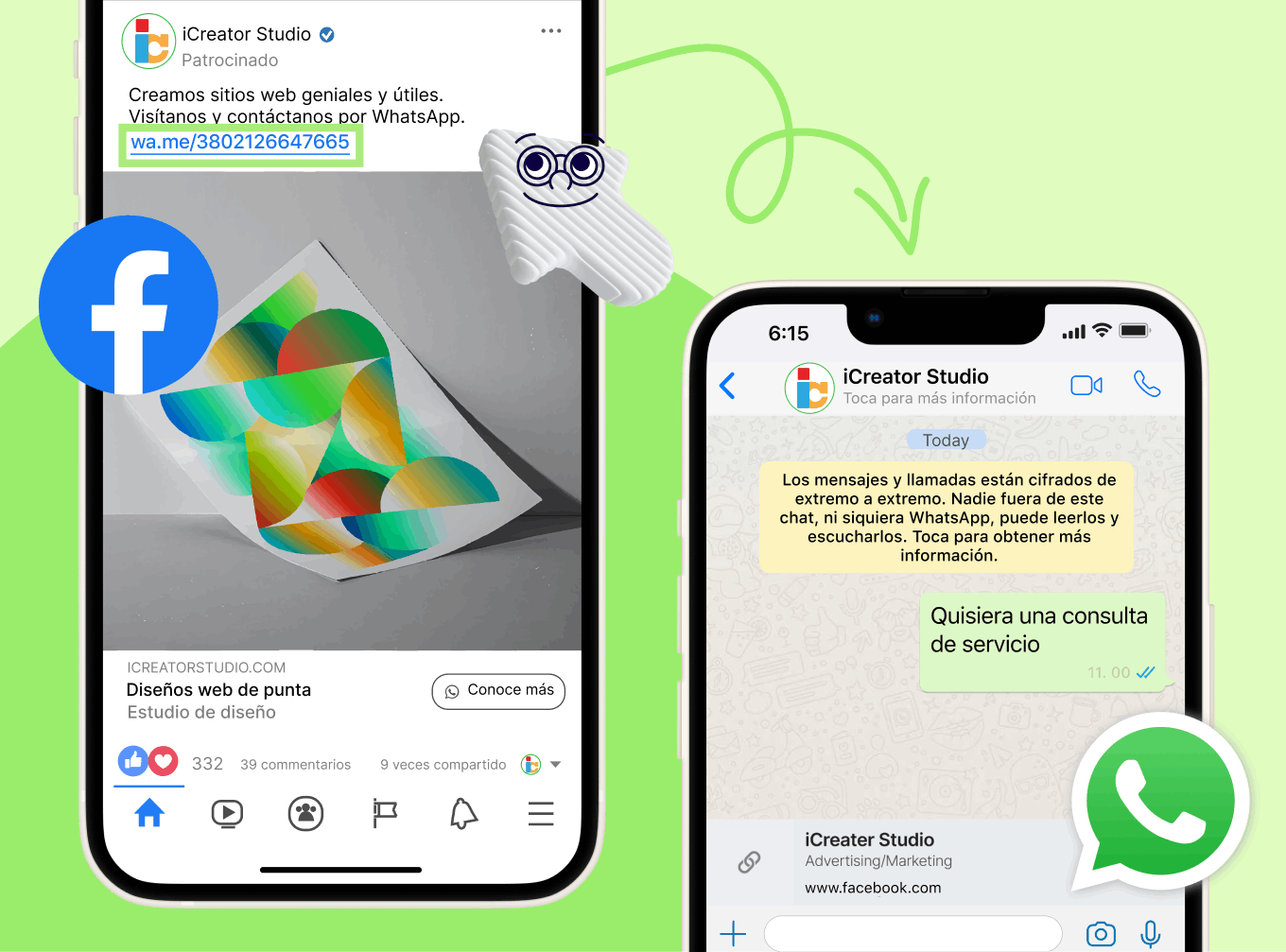
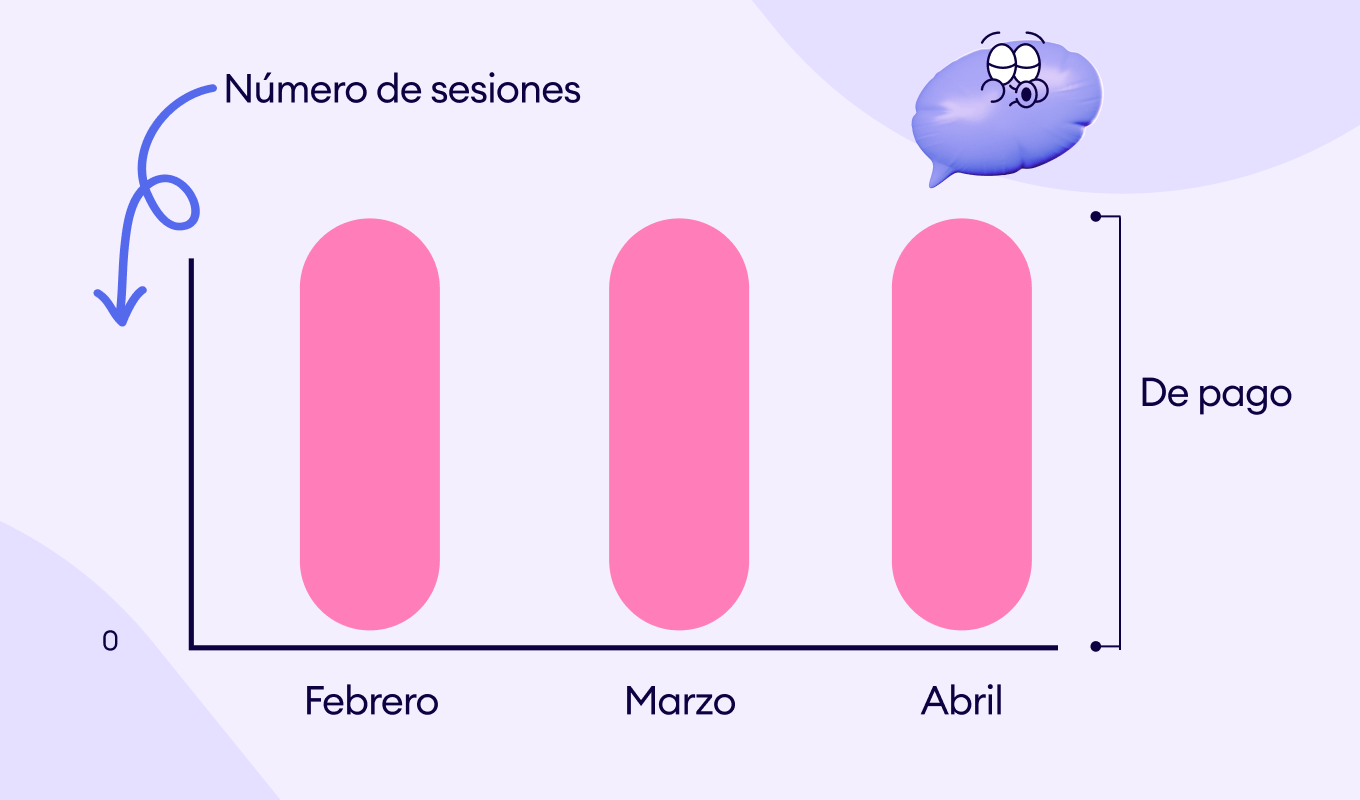
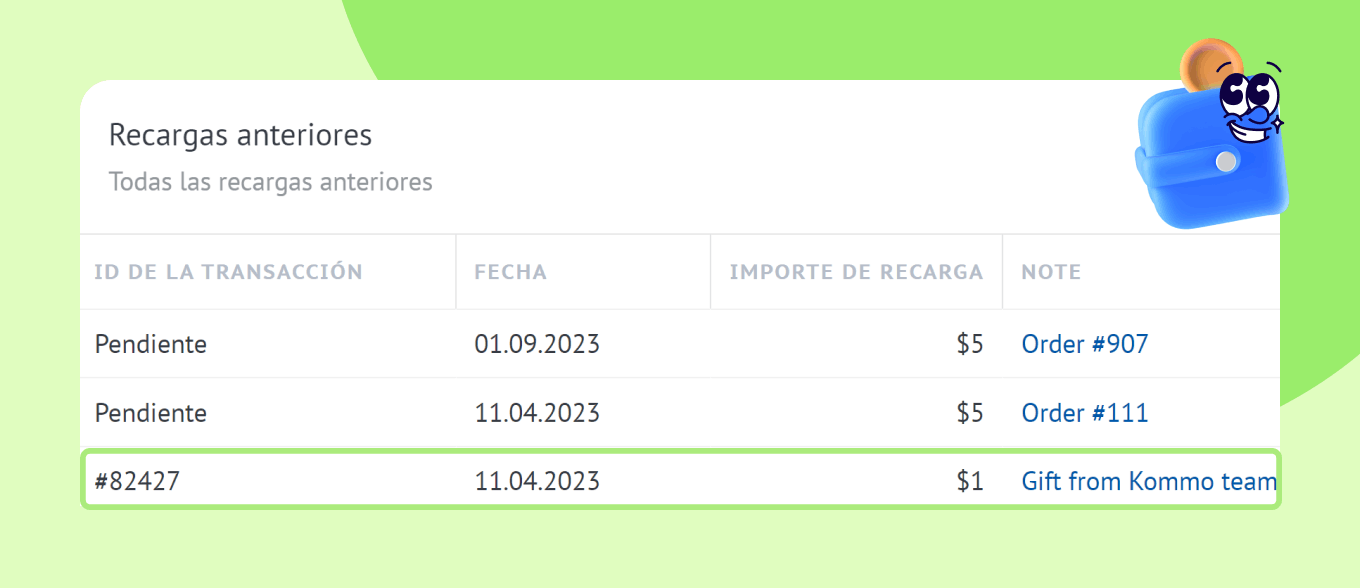
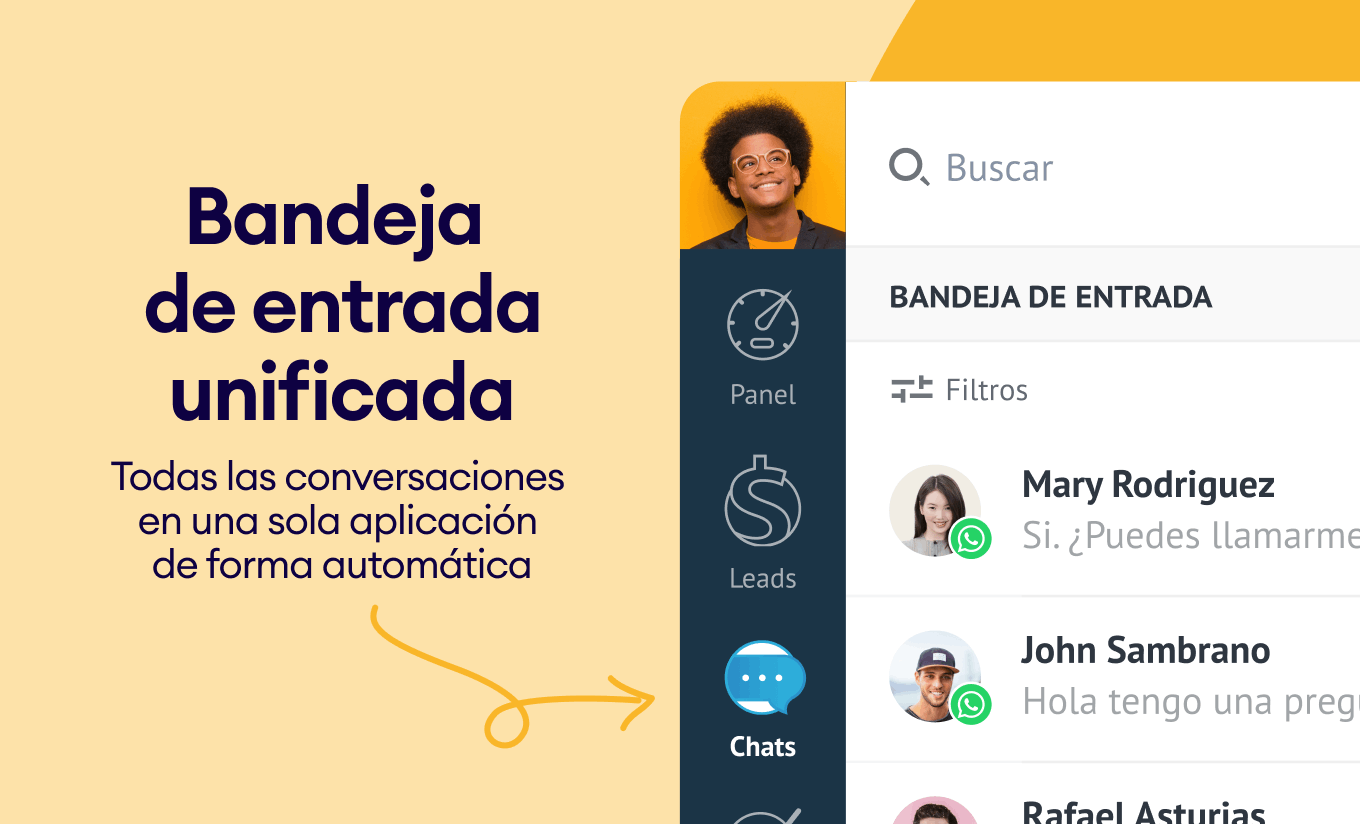
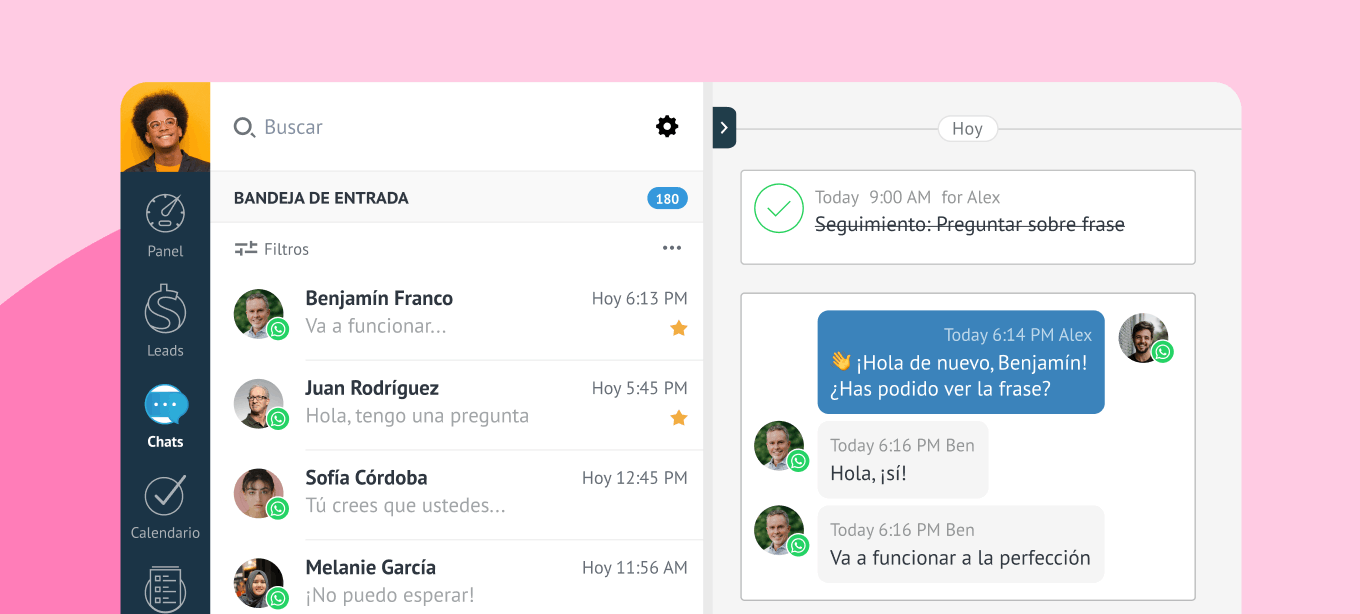
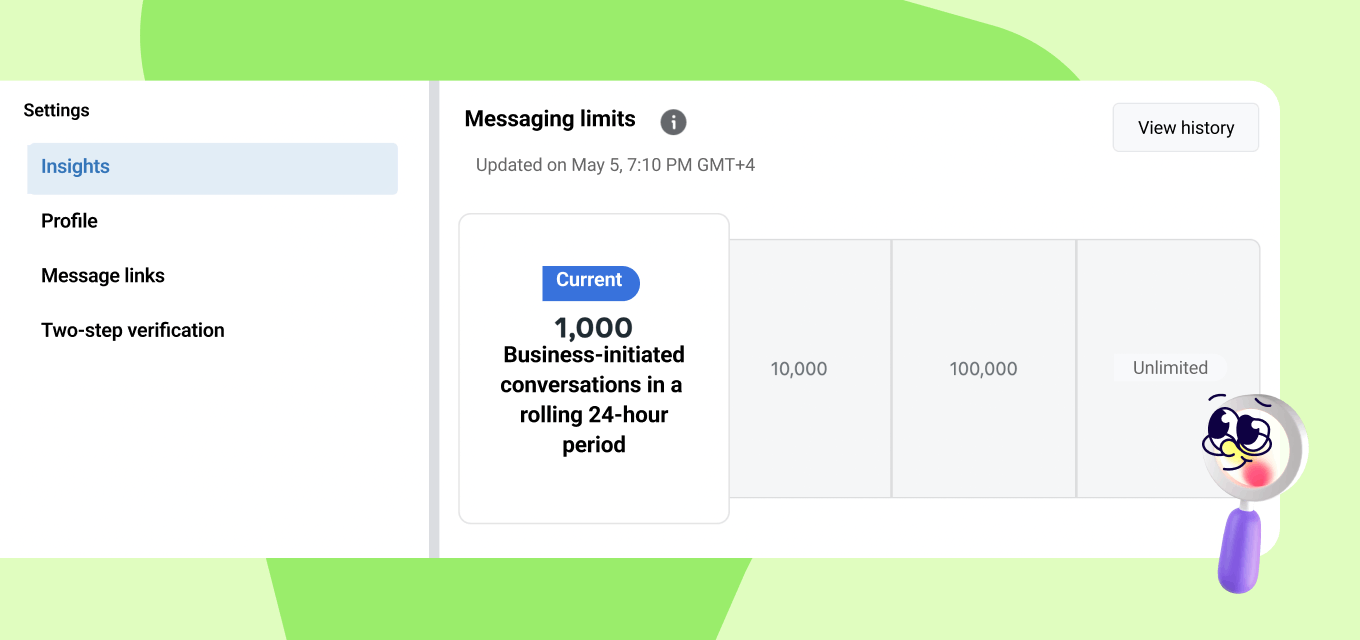
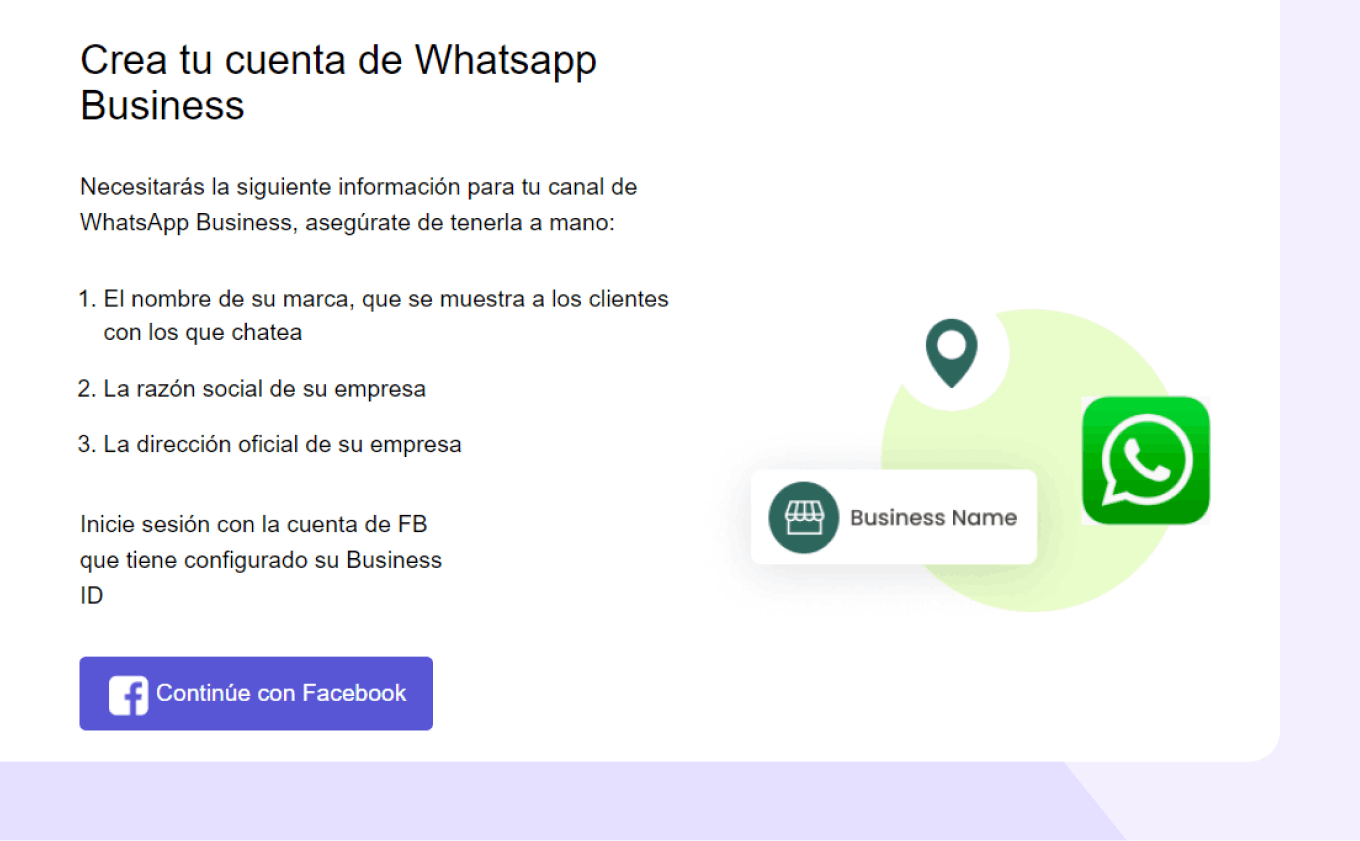
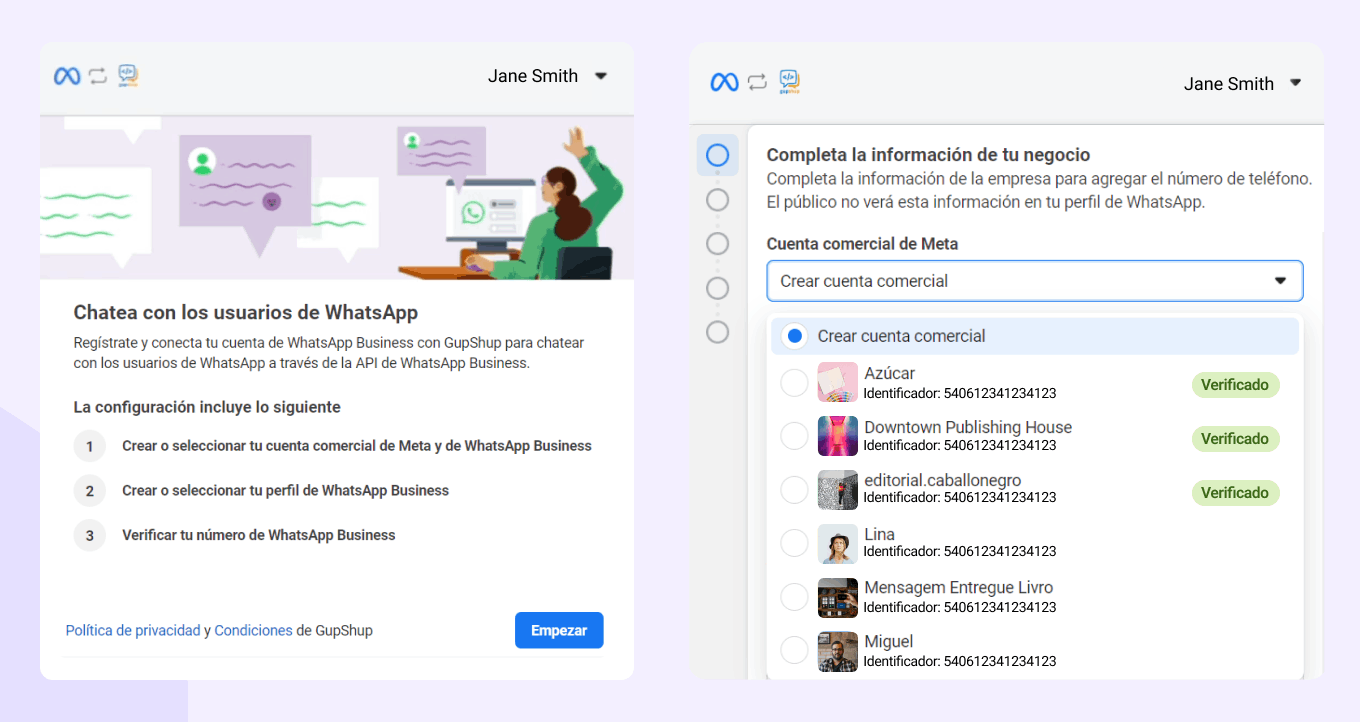
.png)